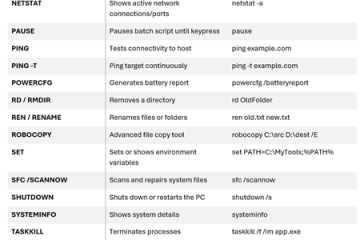Inilalarawan ng artikulong ito ang mga hakbang na maaaring gawin ng isa para i-on o i-off ang”Pag-project sa PC na ito“sa Windows 11.
Kung gusto mong tingnan ang nilalaman mula sa iba pang mga sinusuportahang device nang wireless sa iyong Windows machine, maaari mong paganahin ang pag-mirror upang ang mga device na iyon ay mai-project sa iyong Windows 11 PC.
Gamit ang isang wireless display app, maaari mong i-project o i-mirror ang telepono, PC, o Android device sa screen sa iyong PC, at kontrolin ito gamit ang keyboard, mouse, at iba pang device nito.
Tandaan na kakailanganin mo ng device na sumusuporta sa Miracast upang maging magagawang i-mirror ang iyong mga app at content mula sa isa pang device na ipapakita sa iyong PC screen.
Sa ibaba ay kung paano i-enable o i-disable ang projecting sa PC na ito sa Windows 11.
Paano i-on o i-off ang pag-project sa pc na ito sa Windows 11
Tulad ng inilarawan sa itaas, maaari mong paganahin ang pag-project sa PC na ito sa Windows upang ang ibang mga device ay ma-project sa iyong Windows 11 PC.
Kung ikaw ayaw mong mag-project ang ibang device sa iyong PC, maaari mong i-disable ang feature na ito sa Windows 11.
May sentralisadong lokasyon ang Windows 11 para sa karamihan ng mga setting nito. Mula sa mga configuration ng system hanggang sa paggawa ng mga bagong user at pag-update ng Windows, lahat ay maaaring gawin mula sa System Settings pane nito.
Upang makapunta sa System Settings, maaari mong gamitin ang Windows key + i shortcut o mag-click sa Start ==> Mga Setting tulad ng ipinapakita sa larawan sa ibaba:
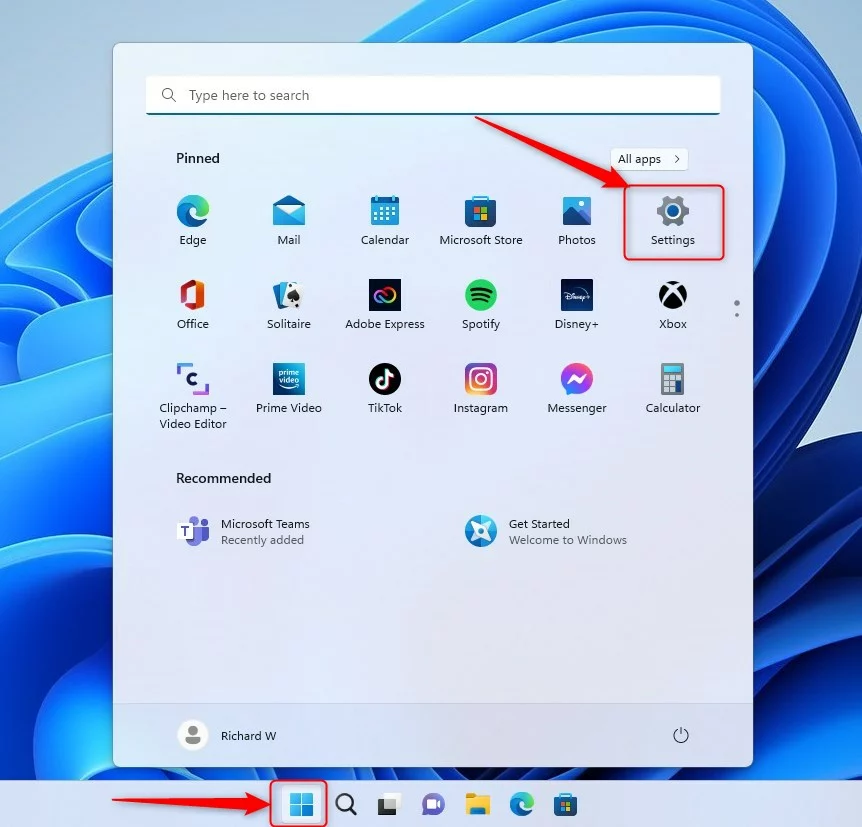
Bilang alternatibo, maaari mong gamitin ang search box sa ang taskbar at hanapin ang Mga Setting. Pagkatapos ay piliin upang buksan ito.
Ang pane ng Mga Setting ng Windows ay dapat magmukhang katulad ng larawan sa ibaba. Sa Windows Mga Setting app, i-click System sa kaliwa.
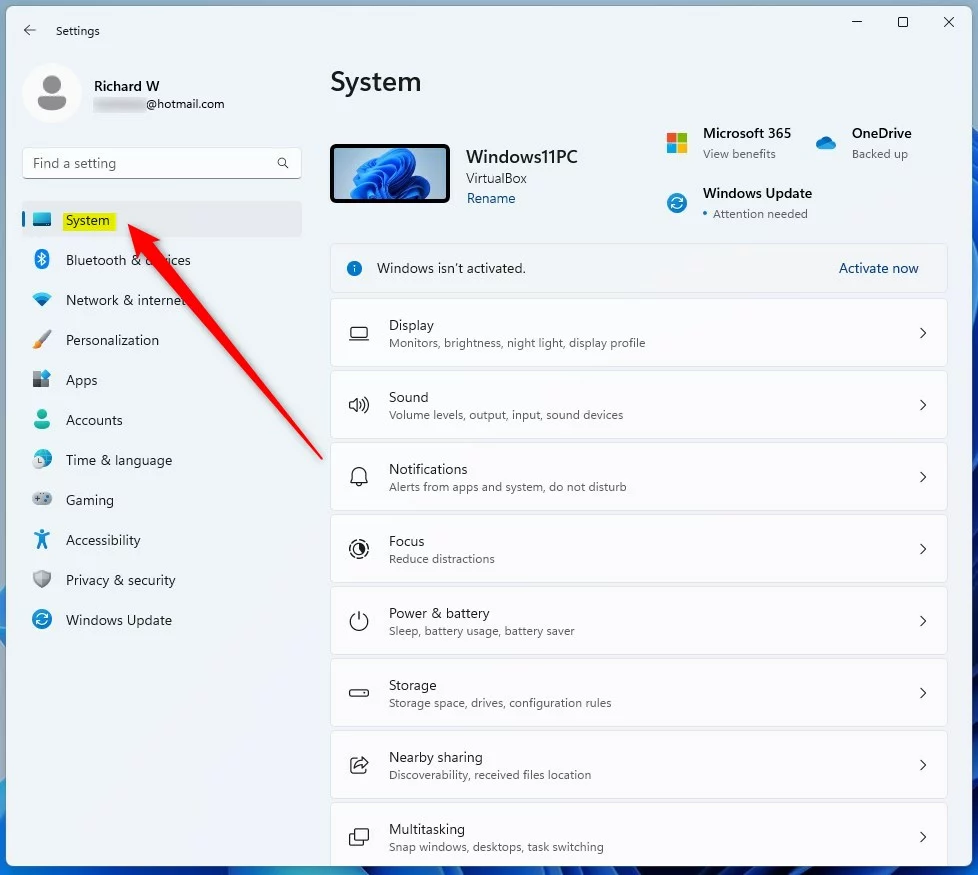
Sa kanan, piliin ang Projecting sa PC na ito tile upang palawakin.
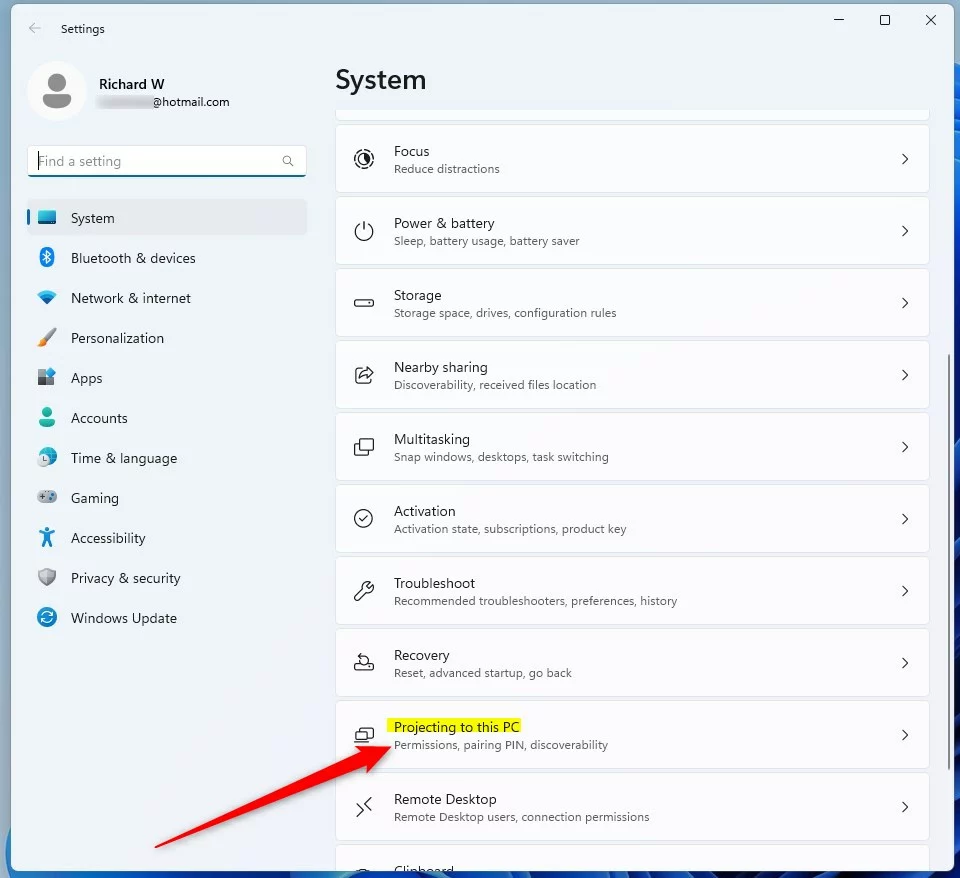
Sa System-> Projecting sa PC na ito panel ng mga setting, piliin ang mga opsyon mula sa mga dropdown na pagpipilian:
Available kahit saan sa mga secure na networkAvailable kahit saanPalaging Naka-off (Inirerekomenda) 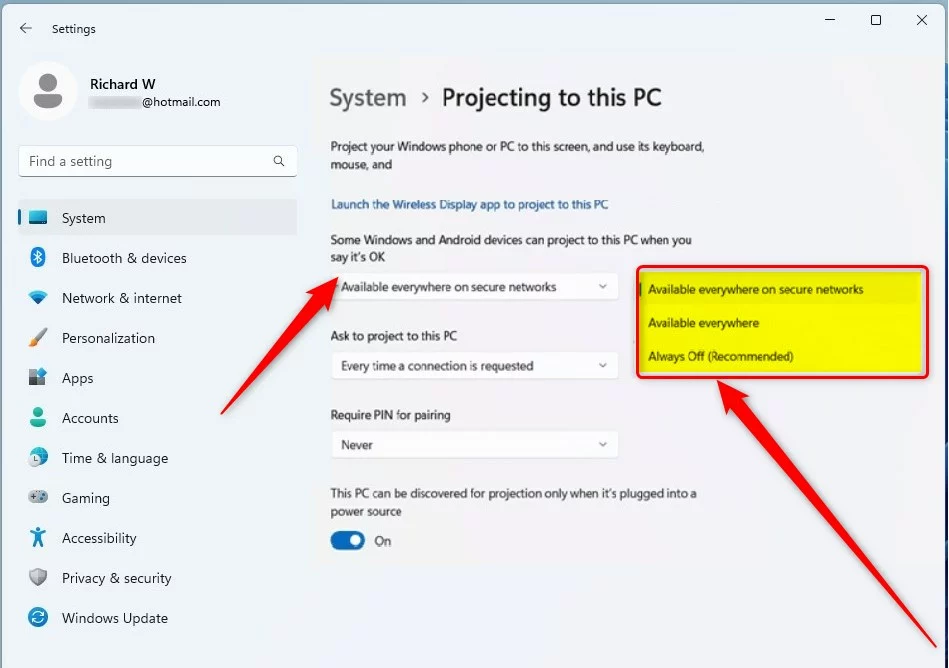
Papiliin kang Available kahit saan, pagkatapos ay ang iba pang mga device ay magiging magagawang i-proyekto ito.
Kung pipiliin mo ang Palaging Naka-off, pagkatapos ay walang mga device na mag-project sa iyong PC.
Iyan ang dapat gawin!
Konklusyon:
Ang post na ito ipinakita sa iyo kung paano paganahin o huwag paganahin ang Projecting sa PC na ito sa Windows 11. Kung makakita ka ng anumang error sa itaas o may idadagdag, mangyaring gamitin ang form ng komento sa ibaba.